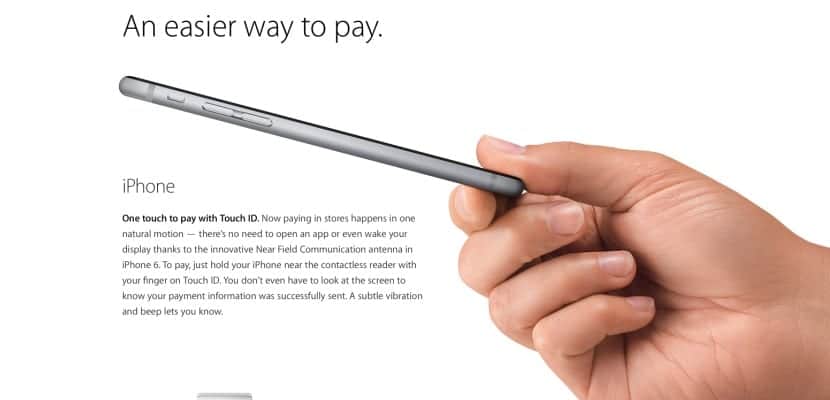
От новия начин на плащане на Apple, Apple Pay, беше представен в презентацията на Keynote на новия iPhone, не спря да генерира противоречия. От една страна имаме компаниите, които вече са се присъединили към тази нова платежна система, а от друга имаме други услуги, които правят в други компании новата система на Apple засега е блокирана.
За да можете да използвате Apple Pay, трябва да регистрирате вашите карти в системата на Apple, след което можете веднага да започнете да го използвате. Сега, ако по някаква причина искате отдалечено да изтриете определена кредитна карта от мобилния телефон, можете да го направите от OS X чрез iCloud мрежата.
Хиляди хора вече са започнали да използват новия метод на плащане на Apple, който им позволява да плащат за неща в магазини, които го активират чрез мобилни устройства с различни кредитни карти и различни банки. Както вече беше обявено, използването на Apple Pay е почти по-безопасно от използването на оригиналните кредитни или дебитни карти, тъй като ние се предпазваме от възможността на продавача да види номерирането и кода на CVV на гърба му.
С Apple Pay на всяка карта се присвоява уникален номер на акаунт на устройство, който се кодира и съхранява в Сигурен елемент, специален чип, включен в новите iPhone. Настройването на Apple Pay е относително лесно, но това, което ще обясним в тази статия, са стъпките, които трябва да следвате за да можем да премахнем тези кредитни карти, регистрирани в Apple Pay, дистанционно, тоест без iPhone в ръцете ни.
Стъпките, които трябва да следваме, за да можем да изтрием регистрираните карти от разстояние, са:
- Достъп до вашия акаунт в iCloud.com от вашия Mac, чрез централата на Safari, като влезете с вашия Apple ID.
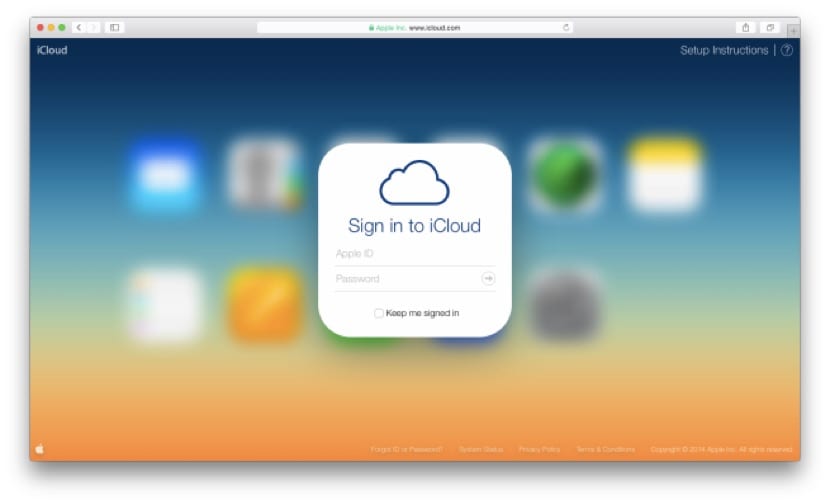
- След това ще видите, че се появява работен плот с приложения iCloud и едно от тях се нарича Настройки. Щракнете върху иконата му, за да го въведете.
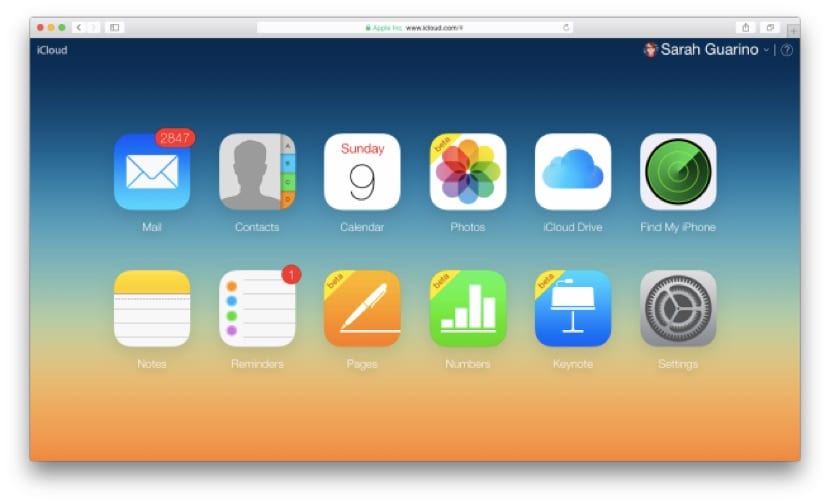
- На екрана, който се появява, ще видим раздели, които ни позволяват да видим данните на Apple ID, а също така, в долната част на екрана те се появяват устройствата, на които имаме инсталирани iOS 8 и OS X 10.10 Yosemite.

Е, ако разгледаме устройствата с инсталиран iOS 8 и които може да имат активиран метод на Apple Pay, Ще разберем, че iPhone 6 или 6 Plus, който сте конфигурирали с Apple Pay символът на ябълката ще се появи до него до думата Pay, «ayPay»
- Кликването върху устройството ще отвори информацията и ще покаже кога устройството е последно архивирано в iCloud, последните четири номера на кредитните карти, използвани с Apple Pay, серийния номер на устройството и IMEI на устройството (показва се само за iPhone или клетъчни iPad).
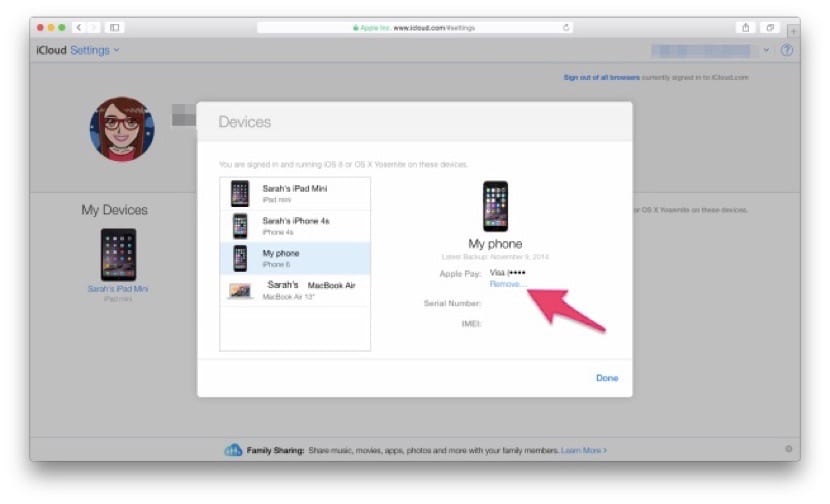
- Ако се вгледаме внимателно, под информацията за кредитната карта има връзка с думата „Изтриване“ в синьо. Кликнете върху него и ще го направите премахна дистанционно тази карта от вашето устройство.
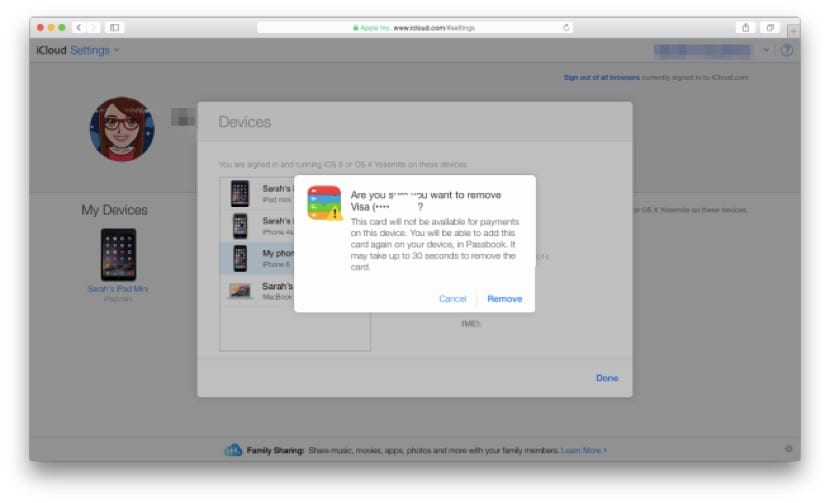
Трябва да се отбележи, че ако по някаква причина сте загубили iPhone или новия iPad Air 2, човекът, който го намери, не може да използва Apple Pay, тъй като той също трябва да се удостовери с Touch ID. Не е лоша идея обаче, че ако загубим устройството, ще прекратим връзката между кредитните и дебитните карти от Apple Pay.
Актуализирано: Имайте предвид, че в Испания все още не можем да запазваме данни в Apple Pay. В близко бъдеще от Passbook ще бъде възможно да извършим действието по запазване на данните на картите, които сметнем за подходящи.
Здравейте. Не знам къде да сложа този коментар. Надявам се, че редакторите на Soy de mac Прочети го. Този блог не е актуализиран във Flipboard от няколко седмици. Аз съм верен фен от iPad, но не съм свикнал да го чета в браузъра. Този проблем общ ли е или просто ми се случва?